win10怎么使用一键ghost备份系统?我们经常会使用ghost来处理一些电脑问题,但是我们在处理问题之前都会对系统先进行备份,以免造成数据的丢失。小编现在就要开始说win10怎么使用一键ghost备份系统了,感兴趣的小伙伴快往下看吧。
GHO文件是整个系统分区的备份,不仅如此,它还是ghost系统最主要的文件,所以GHO文件的作用可大了,它可以快速还原或覆盖安装系统,那么要怎么制作win10 gho文件呢?那么接下来我们就一起来看看win10怎么使用一键ghost备份系统吧。
首先,运行onekey ghost一键还原工具,点击“备份系统”,选择系统备份的路径,点击系统分区C盘,确定。
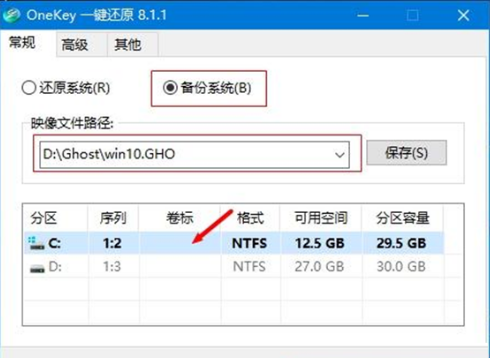
一键ghost电脑图解1
然后,将备份系统分区到D盘,提示是否重启计算机,点击“马上重启”。
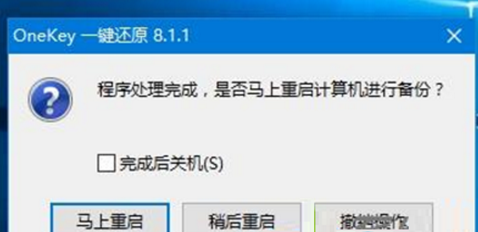
备份系统电脑图解2
接着,重启之后进入系统备份操作,等待完成
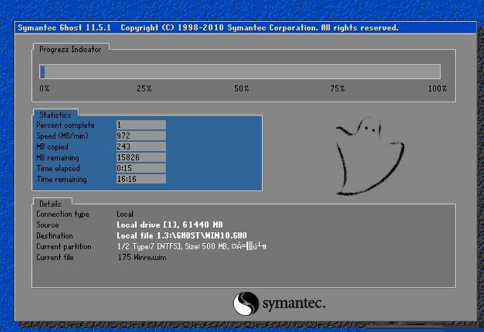
ghost电脑图解3
最后,备份完成,进入系统备份所在的路径,win10.gho文件成功制作,即win10系统的备份。
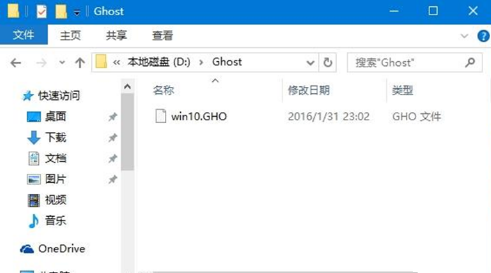
win10电脑图解4